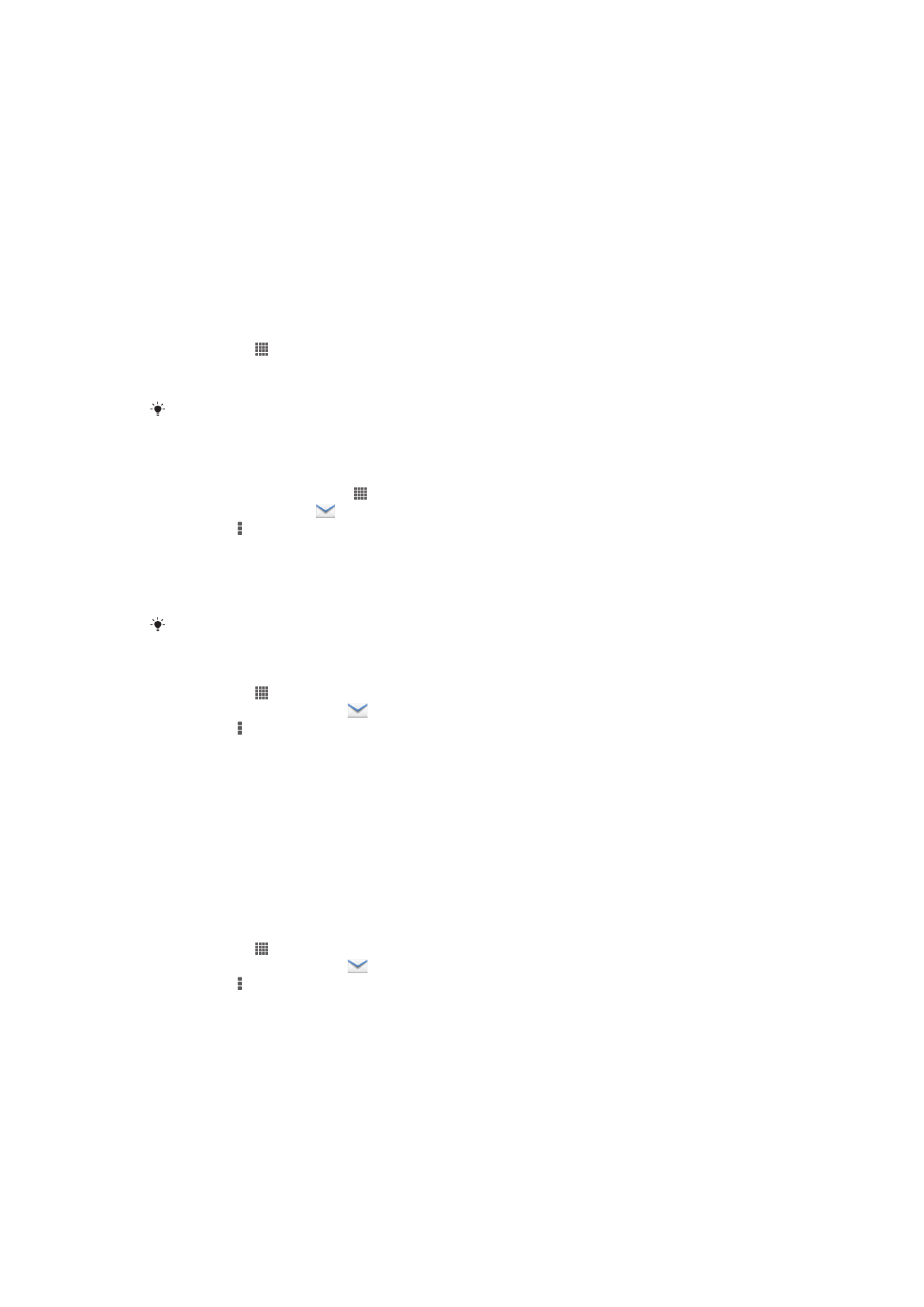
Komma igång med e-post
Du kan hantera flera e-postkonton samtidigt med användning av e-postprogrammet,
inklusive Microsoft Exchange Active Sync-konton. E-post som skickas till ditt Gmail™-
konto kan kommas åt via din enhet från både e-postprogrammet och Gmail™-
programmet.
Använda e-postkonton
Konfigurera ett e-postkonto på enheten
1
Tryck till på på Startskärm.
2
Leta reda och tryck till på
E-post.
3
Följ anvisningarna på skärmen för att slutföra konfigureringen.
Med vissa e-posttjänster kan du behöva kontakta din e-posttjänstleverantör för information
om detaljerade inställningar för e-postkontot.
Konfigurera ett e-postkonto som ditt standardkonto
1
Tryck till på Startskärm på .
2
Hitta och tryck till på
.
3
Tryck på och tryck sedan till på
Inställningar.
4
Tryck till på det konto som du vill använda som standardkonto för att skriva och
skicka e-postmeddelanden.
5
Markera kryssrutan
Standardkonto. Inkorgen för standardkontot visas varje gång
du öppnar e-postprogrammet.
Om du bara har ett e-postkonto blir detta konto automatiskt standardkontot.
Lägga till ett extra e-postkonto i enheten
1
Tryck till på på Startskärm.
2
Leta reda och tryck till på
.
3
Tryck på och tryck sedan till på
Inställningar.
4
Tryck till på
Lägg till konto.
5
Skriv in e-postadress och lösenord. Tryck sedan till på
Nästa.
6
Om det inte går att hämta inställningarna för e-postkontot automatiskt kan du
slutföra konfigureringen manuellt. Kontakta din e-posttjänsteleverantör för
detaljerade inställningsuppgifter om det behövs.
7
Skriv in ett namn på e-postkontot så att det är lätt att identifiera när du uppmanas
till det. Samma namn visas i e-postmeddelandena som du skickar från det här
kontot.
8
Tryck till på
Nästa när du är klar.
Ta bort ett e-postkonto från enheten
1
Tryck till på på Startskärm.
2
Leta reda och tryck till på
.
3
Tryck på och tryck sedan till på
Inställningar.
4
Tryck till på det konto som du vill ta bort.
5
Leta reda och tryck till på
Radera konto > OK.
Gmail™ och andra Google™-tjänster
Om du har ett Google™-konto kan du använda Gmail™-programmet i enheten för att
läsa, skriva och organisera e-postmeddelanden. När du har konfigurerat ditt Google™-
konto så att det fungerar i enheten kan du också chatta med vänner med Google Talk™-
49
Detta är en internetversion av denna utgåva. © Utskrift endast för privat bruk.
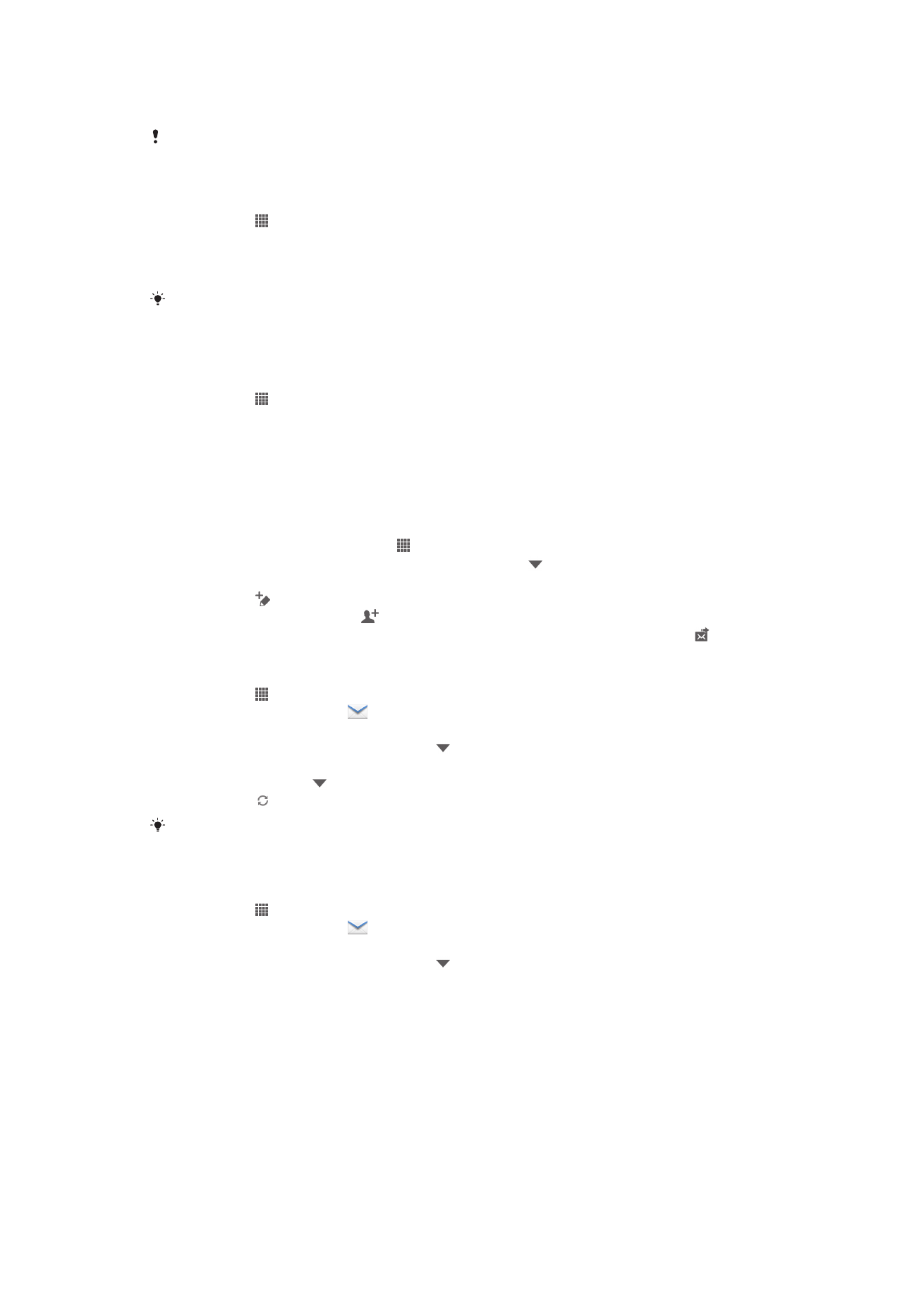
programmet, synkronisera ditt kalenderprogram med Google Calendar™ och hämta
program och spel från Google Play™
Eventuellt stöds inte tjänsterna och funktionerna som beskrivs i detta kapitel i alla länder eller
områden, och kanske inte heller av alla nätverk eller operatörer i alla områden.
Konfigurera ett Google™-konto i enheten
1
Tryck till på på Startskärm.
2
Leta reda och tryck till på
Inställningar > Lägg till konto > Google.
3
Följ registreringsguidens anvisningar för att skapa ett Google™-konto eller logga in
om du redan har ett konto.
Du kan också logga in på eller skapa ett Google™-konto i inställningsguiden den första
gången du startar enheten. Du kan också gå online och skapa ett konto på
www.google.com/accounts
.
Öppna programmet Gmail™
1
Tryck till på från Startskärm.
2
Leta reda och knacka på
Gmail.